两个小米路由器mini中继模式怎么设置?
发布时间:2016-12-21 来源:查字典编辑
摘要:在日常生活中有可能会使用两个以上的路由器,这里帮助大家实现两个小米mini路由器如何实现有线中继模式。在实现中继模式之前A路由器必须是可以正...
在日常生活中有可能会使用两个以上的路由器,这里帮助大家实现两个小米mini路由器如何实现有线中继模式。
在实现中继模式之前A路由器必须是可以正常联网使用的,按照图中所示的连线方式接好路由器B

中继模式是要在B路由器上面设置的,也就是使用连接路由器B的PC设置,做好准备工作后就可以开始设置中继模式了。
1、首先打开小米mini路由器的设置网页
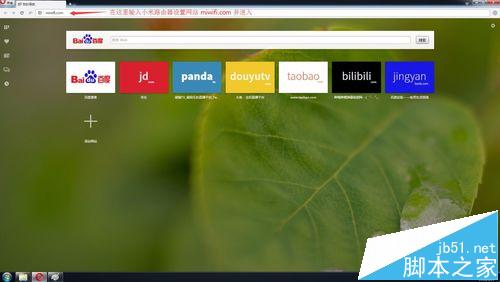
2、打开后会看到设置界面,并点击 同意,继续
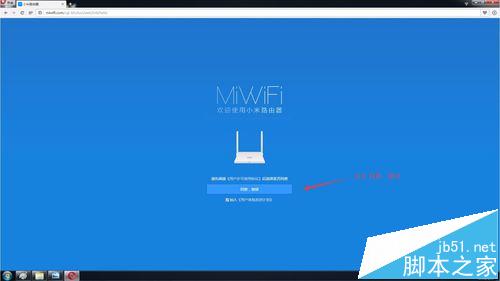
3、这时候会出现 有线中继模式 选项 点击继续
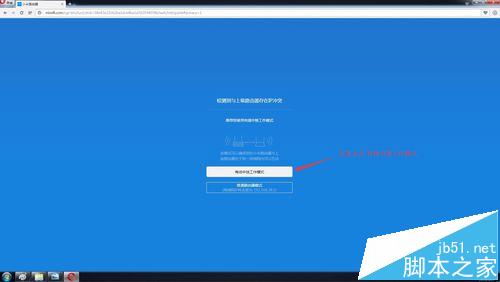
4、这里输入有线中继模式WiFi名称和密码。即,在使用路由器B的WIFI网络的时候需要的账号密码,例如,图中WiFi名称为Finder, 在手机上查看WiFi列表的时候就是Finder网络
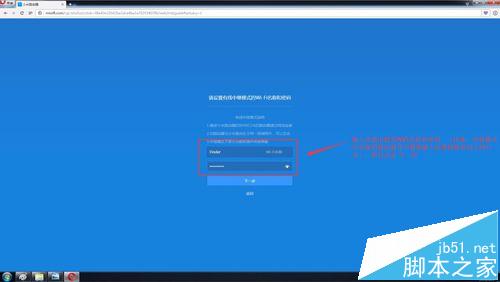
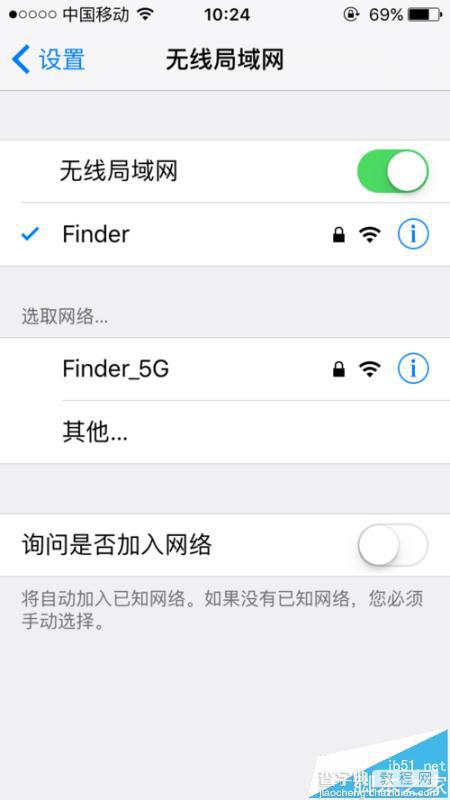
5、这里输入路由器管理密码,可以与WiFi密码相同
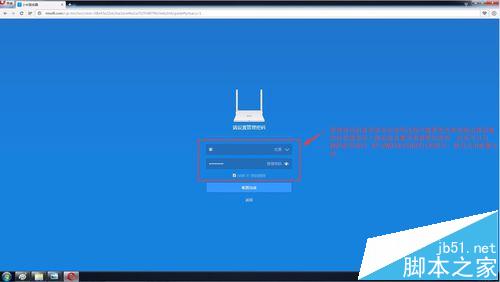
6、点击配置完成后路由器会自动配置网络
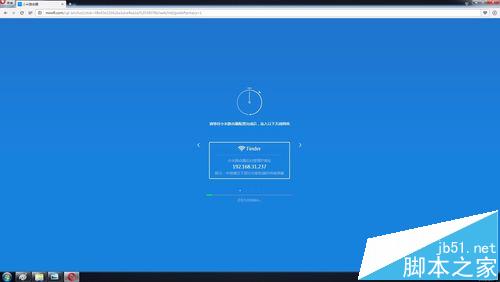
7、等待配置完成关掉设置网页即可,这时候就可以正常使用了。
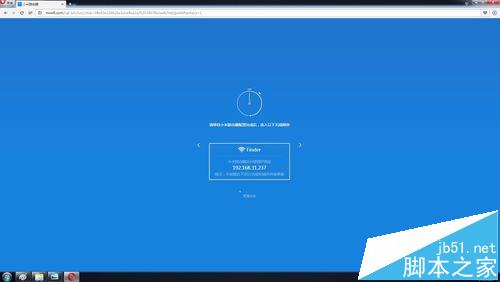
注意事项:路由器A必须是正常使用,路由器B配置完成后才可以使用。


